Workflow zur Aufmaßprüfung
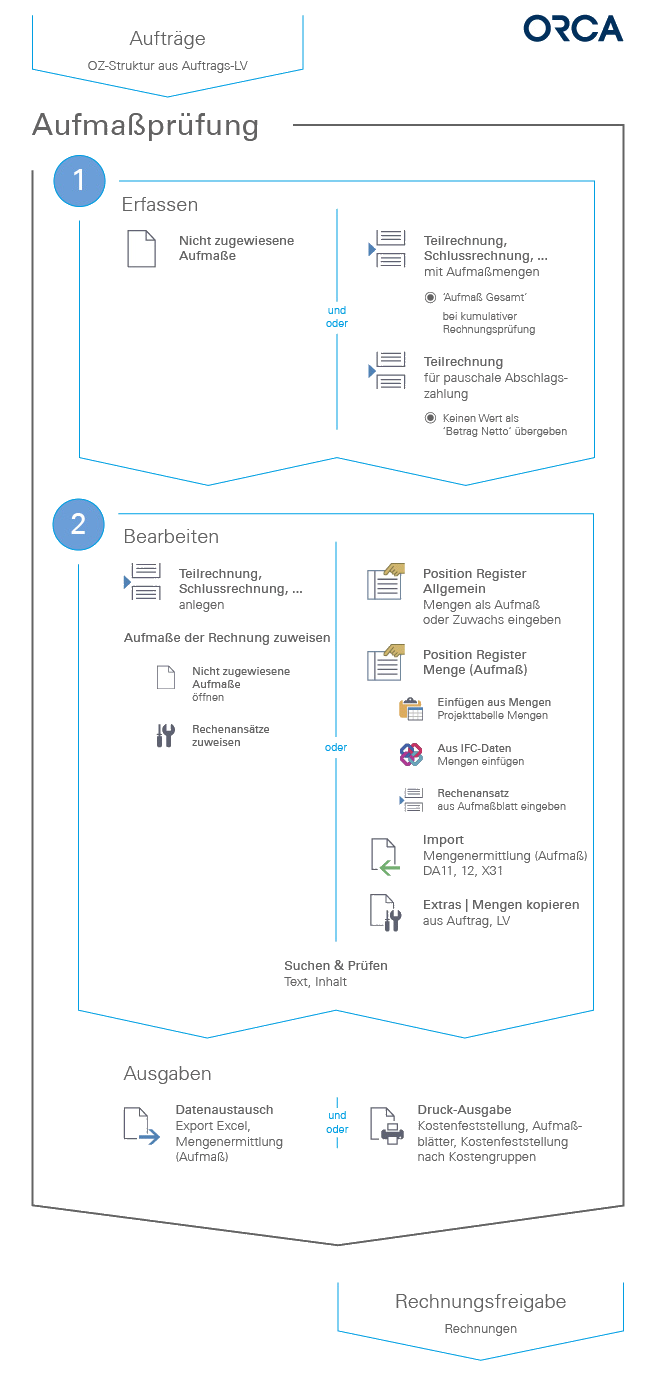
Aufmaße ohne Rechnungen
![]() Aufmaße rechnungsunabhängig erfassen
Aufmaße rechnungsunabhängig erfassen
Auf der Baustelle bereits erfasste Aufmaße, zu denen noch keine Rechnung vorliegt, können Sie direkt in der Aufmaßprüfung zu den einzelnen Positionen eingeben oder importieren: .
![]() Bearbeiten
Bearbeiten
Wenn die entsprechende Rechnung zur Zahlung vorliegt, können Sie die Aufmaße der konkreten Rechnung zuweisen.
- Neue Rechnung zum Auftrag anlegen
- Nicht zugewiesene Aufmaße öffnen:
oder
Aufmaße zu Rechnungen
![]() Neue Rechnung anlegen
Neue Rechnung anlegen
Sie erzeugen zuerst über eine Rechnung zum Auftrag. In der Rechnung finden Sie automatisch alle Positionen des Auftrags. Für die kumulative Rechnungsfreigabe übernehmen Sie das 'Aufmaß Gesamt' als Betrag Netto in die Rechnung im Bereich Rechnungsfreigabe.
![]() Aufmaße zu den Positionen hinzufügen
Aufmaße zu den Positionen hinzufügen
Zu den Positionen erfassen Sie die Mengen als Aufmaße. Quellen für Mengen
- Eingabe direkt als Wert
Sie können für einzelne Positionen die Aufmaße erfassen, es sind keine Mengenberechnungen erforderlich.
Besonders geeignet für Aufträge mit wenigen Positionen und/oder wenigen Rechnungen. - Eingabe als Mengenermittlung über einen Rechenansatz
Sie können für einzelne Positionen die Menge beispielsweise als Summe mehrerer Einzelwerte oder mit Formeln aus der REB bestimmen.
Auch bei der Mengenermittlung geben Sie entweder die gesamte Menge oder die Zuwachsmenge ein!
Besonders geeignet für Aufträge mit berechenbaren Mengen, z. B. Längen, Massen, Volumen, zur Übernahme von Rechenansätzen aus Daten von 3D-CAD-Modellen, ...
Sie können Aufmaße auch aus folgenden Quellen befüllen:
- Vorhandene Mengen als Vorbelegung kopieren und nachbearbeiten
- beispielsweise aus dem Auftrag
- aus der Tabelle Mengen
- Übernahme aus IFC-Dateien
- Import der Mengenermittlung als digitales Aufmaß über DA11 / DA12 (REB), X31
Sie können digital verfügbare Rechenansätze übernehmen, beispielsweise vom Auftragnehmer. - Nutzen Sie das Ribbon beispielsweise um Ihre Aufmaßprüfung formal zu kontrollieren. Die Textsuche und vorbereitete Prüfroutinen helfen Auffälligkeiten zu finden.
Ausgaben zur Tabelle
- Datenaustausch
ORCA AVA unterstützt den digitalen Datenaustausch für Mengenermittlungen im Format DA11 / DA11S / DA12 / GAEB X31 / ÖNORM A2063, über das ORCA Transferpaket sowie nach Excel.
- Die Daten können Sie als (Druck-)Ausgabe auf Papier, als PDF-Format ausgeben. Verschiedene Layouts stehen zur Verfügung, beispielsweise für Aufmaßblätter, Kostenfeststellung (auch nach Kostengruppen sortiert).
Außerdem wichtig für die Aufmaßprüfung...
- Aufmaßprüfung für Positionen individuell als abgeschlossen kennzeichnen: Aufmaß, Zuwachs und Prognose werden für diese Position schreibgeschützt.
- Die Funktion Neue Seite in der Mengenermittlung und die REB-Adressen der Rechenansätze - falls Sie mit definierten Aufmaßblättern arbeiten. Die REB-Adressen verknüpfen Ihre Daten in ORCA AVA mit der ursprünglichen Datenquelle, z. B. Papier.
- Alle Mengenermittlungen und Kosten einer Position aus allen Rechnungen sehen Sie in den Eigenschaften der Position auf der Registerkarte .
- Die Entwicklung der Beträge Netto zu einem Auftrag oder einer untergeordneten Gliederungsebene können Sie über alle Rechnungen hinweg als Eigenschaft des Auftrags im Dialog betrachten.
